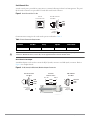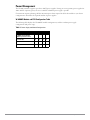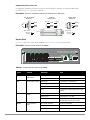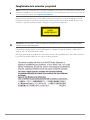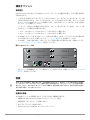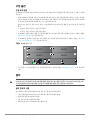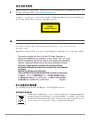La page est en cours de chargement...
La page est en cours de chargement...
La page est en cours de chargement...
La page est en cours de chargement...
La page est en cours de chargement...
La page est en cours de chargement...
La page est en cours de chargement...
La page est en cours de chargement...
La page est en cours de chargement...
La page est en cours de chargement...
La page est en cours de chargement...
La page est en cours de chargement...
La page est en cours de chargement...
La page est en cours de chargement...
La page est en cours de chargement...
La page est en cours de chargement...
La page est en cours de chargement...
La page est en cours de chargement...
La page est en cours de chargement...
La page est en cours de chargement...
La page est en cours de chargement...
La page est en cours de chargement...

Module contrôleur Dell PowerConnect W-6000M3
Guide d’installation
0510764-MU-03 | Avril 2011 1
Introduction
Le Module contrôleur Dell PowerConnect W-6000M3 est un module Contrôleur remplaçable à chaud à utiliser dans
un châssis Dell W-6000 Contrôleur. Le châssis contrôleur W-6000 permet d’installer quatre modules W-6000M3,
pouvant être configurés en mode maître ou local contrôleur. Chaque module de contrôleur W-6000M3 peut prendre
en charge 512 points d’accès connectés en campus. Pour plus de détails sur les options de compatibilité et
configuration, consultez la section « Options de configuration » à la page 5.
Configuration requise
Le module contrôleur W-6000M3 nécessite ArubaOS 5.0.3 ou plus récent.
Contrôle du contenu de l’emballage
z
Module Contrôleur Dell PowerConnect W-6000M3
z
Guide d’installation du Module contrôleur Dell PowerConnect W-6000M3
z
Guide de prise en main de Dell PowerConnect
z Contrat de licence utilisateur final (CLUF)
z Document « Safety, Environmental, and Regulatory Information (SERI) »
z
Document « Informations concernant la garantie et le support(WSI) »
REMARQUE : Le contrôleur maître, son contrôleur maître redondant et tous les contrôleurs locaux doivent employer la même
version d’ArubaOS. Lorsque vous mettez à niveau votre réseau et installez un module Contrôleur W-6000M3 sur votre réseau,
assurez-vous que la version logicielle du module contrôleur W-6000M3 correspond à celle du reste du réseau. Si le code fourni avec
le module est plus ancien que la version mise en œuvre sur votre réseau, vous devez mettre à jour le code sur le module W-6000M3
contrôleur de façon à disposer de la même version que le réseau.
REMARQUE : Informez votre fournisseur si l’un des éléments est incorrect, manquant ou endommagé. Si possible, conservez le
carton, ce qui inclut l’emballage d’origine. Vous disposerez ainsi de tout le nécessaire en cas de renvoi de matériel au fournisseur.
REMARQUE : Des accessoires en option, tels que des modules SFP et XFP, sont disponibles pour l’utilisation avec le W-6000M3 et
sont vendus séparément. Contactez votre représentant Dell pour plus de détails et obtenir de l’assistance.
Guide d’installation

2 Module contrôleur Dell PowerConnect W-6000M3 | Guide d’installation
Vue d’ensemble du matériel
Illustration 1 Module Contrôleur W-6000M3
Ports
Ports 1000 Base-X (SFP)
Les ports 0 à 9 du W-6000M3 sont des ports 1000Base-X (SFP) assurant la connectivité fibre ou cuivre et sont
conçus pour être utilisés avec les SPF Dell agréés.
Ports 10GBase-X (XFP)
Les ports 10 et 11 du W-6000M3 sont des ports fibre optique 10GBase-X conçus pour les connexions Dell XFP.
Les ports XFP sont des émetteurs/récepteurs optiques de 10 Gbits, remplaçables à chaud, qui convertissent les
signaux électriques série en signaux série externes, optiques ou électriques.
Ports 1000Base-X (SFP)
(ports 0 à 9)
Ports 10GBase-X (XFP)
(ports 10 et 11)
Port Gigabit Ethernet
de gestion
Port console
série
REMARQUE : Dell teste et prend en charge les pièces optiques Dell au sein de ses systèmes de contrôle. Les pièces optiques de
fabricants tiers ne sont ni testées ni prises en charge ; par conséquent, Dell ne garantit pas la fonctionnalité des pièces optiques
de tiers. Pour plus de détails concernant les SFP Dell agréés, consultez le Dell PowerConnect W-Series SFP Optical Modules
Installation Guide (Guide d’installation des modules optiques SFP série W Dell PowerConnect).
REMARQUE : Dell teste et prend en charge les pièces optiques Dell au sein de ses systèmes de contrôle. Les pièces optiques de
fabricants tiers ne sont ni testées ni prises en charge ; par conséquent, Dell ne garantit pas la fonctionnalité des pièces optiques
de tiers. Pour plus de détails concernant les XFP Dell agréés, et notamment les spécifications techniques et les instructions
d’installation, consultez le Dell PowerConnect W-Series XFP Optical Modules Installation Guide (Guide d’installation des modules
optiques SFP série W Dell PowerConnect).

Module contrôleur Dell PowerConnect W-6000M3 | Guide d’installation 3
Port Gigabit Ethernet de gestion
Il s’agit d’un port Gigabit Ethernet 10/100/1000Base-T (RJ-45). Gigabit Ethernet emploie les huit brins et chaque
paire est utilisée de façon bidirectionnelle, ce qui signifie que les mêmes paires sont utilisées pour la transmission
et la réception des données. Ce port prend également en charge la fonctionnalité Auto MDIX, qui permet
d’utiliser aussi bien des câbles croisés que des câbles droits. L’Illustration 2 présente le brochage CAT-5 d’un
connecteur RJ-45. Le connecteur RJ-45 CAT-5 utilise les paires suivantes sur un port Ethernet Gigabit 10/100/
1000Base-T : 1/2, 3/6, 4/5 et 7/8.
Illustration 2 Brochage du port Ethernet Gigabit
Port console série
Un port console série est prévu pour la connexion à un terminal, ce qui autorise une gestion locale directe.
Le connecteur femelle RJ-45 du port permet de connecter un câble série RS-232 avec un connecteur mâle.
Illustration 3 Brochage du port console série
Les paramètres de communication du port série figurent dans la section Tableau 1.
Tableau 1 Critères de configuration requise
REMARQUE : Le trafic Ethernet de ce port est hors bande. Ce port a été isolé des fonctionnalités traditionnelles de commutation et
de routage, et ne peut pas être utilisé en tant que port de données réseau.
Débit en bauds Bits de données Parité Bits d’arrêt Contrôle du flux
9600 8 Aucun 1 Aucun
1000Base-T Gigabit
Port Ethernet
RJ-45 femelle
Broches
Nom du signal
1
2
3
4
5
6
7
8
BI_DC+
BI_DC-
BI_DD+
BI_DD-
BI_DA+
BI_DA-
BI_DB+
BI_DB-
Fonction
Paire bidirectionnelle +C
Paire bidirectionnelle -C
Paire bidirectionnelle +D
Paire bidirectionnelle -D
Paire bidirectionnelle +A
Paire bidirectionnelle -A
Paire bidirectionnelle +B
Paire bidirectionnelle -B
Série
Port console
1
2
3
4
5
6
7
8
TxD
GND
RxD
RJ-45 femelle
Broches
Direction
Entrée
Sortie
GND
ATTENTION : Ne connectez pas de point d’accès au port de la console série. Le port de la console série est compatible
uniquement avec les périphériques RS-232. Les périphériques non RS-232, tels que les points d’accès, ne sont pas pris en
charge et provoquent la panne du contrôleur.

4 Module contrôleur Dell PowerConnect W-6000M3 | Guide d’installation
Adaptateur de port de console série
Un adaptateur modulaire permet de convertir le connecteur RJ-45 (femelle) en connecteur DB9 (mâle).
Consultez l’Illustration 4 pour plus de détails.
Illustration 4 Conversion d’adaptateur modulaire RJ-45 (femelle) vers DB9 (mâle)
Voyants d’état
Le Tableau 2 décrit les voyants du W-6000M3 (voir l’Illustration 5) et leur fonctionnalité.
Illustration 5 Panneau avant et voyants du W-6000M3
Tableau 2 Comportement des voyants du W-6000M3
Voyant Fonction Indicateur Statut
PWR État de l’entrée
d’alimentation
Allumé (vert) Sous tension
Éteint Pas d’alimentation
STAT Voyant d’état du module Allumé (vert) Le périphérique est opérationnel
Allumé (orange) Le périphérique est en cours de démarrage
Allumé (rouge) Échec du périphérique
Éteint Le périphérique charge le logiciel ou n’est pas
alimenté
ACT Indicateur de mode du
module
Allumé (vert) Le périphérique est actif.
Allumé (jaune) Le périphérique est en veille.
Éteint Le périphérique n’a pas déterminé l’état
opérationnel ou n’est pas sous tension.
LNK/ACT Voyant d’état de la
liaison
Sous tension (vert fixe) Une liaison a été établie
Sous tension (vert clignotant) Le port transmet ou reçoit des données.
Éteint Pas de liaison sur le port
3
4
5
2
5
63
RJ-45 DB-9
Interne
Connexions
TxD
GND
RxD
1
2
3
4
5
6
7
8
TxD
GND
RxD
RJ-45 femelle
Broches
Direction
Entrée
Sortie
DB-9 mâle
Broches
TxD
RxD
Terre
5
4
3
2
1
9
8
7
6
Direction
Entrée
Sortie

Module contrôleur Dell PowerConnect W-6000M3 | Guide d’installation 5
Options de configuration
Critères de configuration
Il est essentiel d’appliquer les instructions suivantes lors de l’exploitation des modules Contrôleur W-6000M3
avec le Dell PowerConnect W-6000 :
z Le premier module Contrôleur W-6000M3 doit être installé dans l’emplacement 0 ou 1 du châssis du W-6000.
Les modules W-6000M3 des emplacements 2 ou 3 ne démarreront pas si aucun W-6000M3 n’est présent dans
l’emplacement 0 ou 1. Consultez l’Illustration 6 pour identifier les ID d’emplacements et leur position sur le
châssis du Dell W-6000.
L’emplacement 0 ou 1 doit être rempli avant l’emplacement 2 ou 3 dans la mesure où la communication du
panneau arrière suit l’ordre ci-dessous :
z l’emplacement 0 communique avec l’emplacement 2 et/ou 3 ;
z l’emplacement 1 communique avec l’emplacement 2 et/ou 3.
z Le module W-6000M3 a été conçu pour l’installation sur le châssis du W-6000 et pour fonctionner avec une
alimentation de 400 W uniquement. Consultez « Gestion de l’alimentation » à la page 8 pour plus de détails.
z La configuration logicielle requise minimale doit être établie avant d’installer le W-6000M3. Consultez
« Configuration requise » à la page 1 pour plus de détails.
Illustration 6 Configuration des emplacements du W-6000
z Les options de configuration dépendent également de la consommation de chaque module. Consultez
« Gestion de l’alimentation » à la page 8 pour plus de détails.
Installation
Préparation de l’installation
Les outils et l’équipement suivant sont requis pour l’installation d’un module W-6000M3 :
z Châssis de contrôleur Dell PowerConnect W-6000 pré-installé (vendu séparément)
z Bracelet de prévention des décharges d’électricité statique (non fourni)
z Tournevis cruciforme (non fourni)
z Module(s) de contrôleur Dell PowerConnect W-6000M3
EMPLACEMENT 1
EMPLACEMENT 3
EMPLACEMENT 0
EMPLACEMENT 2
ATTENTION : La plupart des réparations nécessitent l’intervention d’un technicien. Vous ne devez effectuer que les
dépannages et les réparations autorisées dans la documentation de votre produit, ou spécifiées par le service d’assistance en
ligne ou téléphonique et l’équipe d’assistance. Tout dommage lié à des réparations non autorisées par Dell n’est pas couvert
par votre garantie. Consultez et appliquez les procédures de sécurité accompagnant le produit.

6 Module contrôleur Dell PowerConnect W-6000M3 | Guide d’installation
Installation physique
Procédure d’installation d’un module W-6000M3 sur un châssis W-6000 :
1. Appliquez les procédures standard de protection contre les décharges d’électricité statique lors de
l’installation d’un W-6000M3.
2. Déposez le cache avant ou le module existant de l’emplacement cible du châssis du W-6000 (le cas échéant).
3. Enlevez le module W-6000M3 du carton d’expédition et l’emballage anti-statique.
4. Faites glisser le W-6000M3 dans le W-6000 au moyen des rails de guidage. Le W-6000M3 doit être installé
entre les rails de guidage (voir Illustration 7).
Illustration 7 Installation d’un W-6000M3
REMARQUE : Le module contrôleur Dell W-6000M3 ne peut pas être remplacé à chaud et l’alimentation du châssis peut être en
position Marche ou Arrêt.
REMARQUE : Dell recommande d’utiliser de placer une plaque d’obturation sur tous les emplacements non utilisés du W-6000.
Le panneau avant est requis pour le refroidissement et la circulation d’air dans le W-6000.
Châssis du W-6000
Module contrôleur
Dell W-6000M3
Rails de guidage

Module contrôleur Dell PowerConnect W-6000M3 | Guide d’installation 7
5. Fixez le W-6000M3 sur le W-6000 en serrant les deux vis captives au moyen d’un tournevis cruciforme (voir
Illustration 8). Faites tourner les vis captives dans le sens anti-horaire jusqu’à ce qu’elles soient serrées et ne
peuvent pas être desserrées à la main. Ne forcez pas les vis.
Illustration 8 Fixation d’un W-6000M3
Configuration initiale et connectivité réseau
Une fois l’installation physique terminée, procédez à la configuration initiale du W-6000M3 de façon à définir
l’adresse IP du module (désigné comme le contrôleur dans la documentation du ArubaOS) et autres informations
système de base. Pour des informations complètes et des instructions, consultez le guide de prise en main Dell
PowerConnectArubaOS correspondant à la version logicielle de votre contrôleur.
Retrait
1. Appliquez les procédures standard de protection contre les décharges d’électricité statique lors du retrait d’un
W-6000M3.
2. Faites tourner les vis captives dans le sens anti-horaire pour les desserrer et libérer le W-6000M3.
3. Faites glisser et enlevez le W-6000M3 du W-6000.
4. Montez une plaque d’obturation sur les emplacements non utilisés.
arun_0109
Vis captive
REMARQUE : Le module contrôleur Dell W-6000M3 ne peut pas être remplacé à chaud et l’alimentation du châssis peut être en
position Marche ou Arrêt.
REMARQUE : Dell recommande d’utiliser de placer une plaque d’obturation sur tous les emplacements non utilisés du châssis Dell
W-6000. Le panneau avant est requis pour le refroidissement et la circulation d’air dans le W-6000.

8 Module contrôleur Dell PowerConnect W-6000M3 | Guide d’installation
Gestion de l’alimentation
Le contrôleur W-6000 permet de brancher jusqu’à trois alimentations de 400 W. Si vous utilisez une ou deux
alimentations primaires pour assurer une puissance cumulée de 400 à 800 W, il est possible de compléter
l’installation par un module redondant de 400 W.
Afin d’optimiser la capacité, additionnez la puissance requise pour l’ensemble des modules de votre châssis afin
de déterminer le nombre de modules d’alimentation nécessaires.
Table de configuration du module W-6000M3 et de l’alimentation
La table suivante affiche les configurations du module W-6000M3, ainsi que les configurations d’alimentation
résultantes et la puissance disponible.
Tableau 3 Configurations de l’alimentation et des modules
Module Nombre d’unités
Module Contrôleur W-6000M3
(130 W max. de puissance par module)
1234
Puissance totale (W) 130 260 390 520
Nombre requis d’alimentations 1112
Nombre redondant d’alimentations 1 ou 2 1 ou 2 1 ou 2 1

Module contrôleur Dell PowerConnect W-6000M3 | Guide d’installation 9
Sécurité et conformité aux réglementations
Dell fournit un document en plusieurs langues contenant les restrictions propres aux différents pays, ainsi que
des informations de sécurité et réglementaires pour tous les produits matériels Dell. Le document Aruba Safety
and Regulatory Addendum peut être consulté à l’emplacement suivant : dell.com.
Ce produit est conforme aux normes 21 CFR, chapitre 1, alinéa J, référence 1040.10 et IEC 60825-1: 1993,
A1: 1997, A2: 2001, IEC 60825-2: 2000.
Pour assurer la pérennité de la conformité aux normes de sécurité laser ci-dessus, seuls les modules agréés de
classe 1 provenant de nos fournisseurs agréés doivent être installés avec les produits Dell.
REMARQUE : Pour plus de détails sur la sécurité, la conformité et les règlements en vigueur, consultez le guide d’installation du
contrôleur Dell PowerConnect W-6000. Pour télécharger la documentation technique la plus récente, ce qui inclut les Guides de
l’utilisateur, les Guides de référence et les Guides d’installation, consultez la section support.dell.com/manuals
CLASS 1
LASER PRODUCT
ATTENTION : L’application de commandes ou de réglages de performances ou de procédures qui ne sont pas spécifiées dans
ce manuel risque d’entraîner une exposition à des rayonnements dangereux.

10 Module contrôleur Dell PowerConnect W-6000M3 | Guide d’installation
Procédure de mise au rebut de l’équipement Dell
Pour consulter les informations les plus récentes sur la conformité aux normes de protection de l’environnement
des produits Dell, consultez notre site Web, dell.com.
Mise au rebut des équipements électriques et électroniques
Les produits Dell en fin de cycle utile sont soumis à des pratiques de collecte et de traitement
différentes dans les pays membres de l’UE, en Norvège et en Suisse, et par conséquent
portent le symbole illustré à gauche (poubelle barrée). Le traitement appliqué aux produits en
fin de cycle utile doit se conformer aux règlements des pays qui mettent en œuvre la directive
2002/96EC sur les déchets d’équipements électriques et électroniques (DEEE).
Directive de l’Union Européenne sur les substances dangereuses
Les produits Dell sont également conformes à la directive européenne RoHS (Restriction
of Hazardous Substances) 2002/95/CE. La directive RoHS de l’UE limite l’utilisation de
certains matériaux dangereux dans la fabrication des équipements électriques et
électroniques. De façon plus précise, les matériaux interdits par la directive RoHS sont le plomb (ce qui inclut les
soudures des assemblages de circuits imprimés), le cadmium, le mercure, le chrome hexavalent et le brome.
Certains produits Dell sont exemptés conformément aux spécifications de l’annexe 7 de la directive RoHS
(plomb utilisé dans les soudures des assemblages de circuits imprimés). Les produits et les emballages portent le
symbole « RoHS » indiqué à gauche conformément à cette directive.
Contacter Dell
Tableau 4 Site Web
Copyright
© 2011 Aruba Networks, Inc. AirWave®, Aruba Networks®, Aruba Mobility Management System®, et autres
marques déposées sont des marques commerciales d’Aruba Networks, Inc. Dell™, le logo DELL™ et
PowerConnect™ sont des marques de Dell Inc.
Tous droits réservés. Les spécifications données dans ce manuel sont sujettes à modifications sans préavis.
Conçu aux Etats-Unis. Toutes les autres marques figurant dans ce manuel appartiennent à leurs propriétés
respectives.
Code Open Source
Certains produits Aruba incluent des logiciels en code Open Source développés par des tiers, ce qui inclut le code
développé dans le cadre d’une licence GPL (GNU General Public License), LGPL (GNU Lesser General Public
License) ou toute autre licence Open Source. Le code Open Source utilisé figure sur le site suivant :
http://www.arubanetworks.com/open_source
Mentions légales
L’utilisation des plates-formes de communication et des logiciels d’Aruba Networks, Inc. par des individus ou des
entreprises, pour mettre fin à l’exploitation de périphériques clients VPN d’autres fournisseurs manifeste une
acceptation complète par cet individu ou cette entreprise des responsabilités associées à cette action, et exonère
totalement Aruba Networks, Inc. de toute procédure légale initiée par ces fournisseurs et relative au non respect du
droit d’auteur.
Assistance Web
Site Web principal dell.com
Site Web d’assistance support.dell.com
Documentation Dell support.dell.com/manuals
La page est en cours de chargement...
La page est en cours de chargement...
La page est en cours de chargement...
La page est en cours de chargement...
La page est en cours de chargement...
La page est en cours de chargement...
La page est en cours de chargement...
La page est en cours de chargement...
La page est en cours de chargement...
La page est en cours de chargement...
La page est en cours de chargement...
La page est en cours de chargement...
La page est en cours de chargement...
La page est en cours de chargement...
La page est en cours de chargement...
La page est en cours de chargement...
La page est en cours de chargement...
La page est en cours de chargement...
La page est en cours de chargement...
La page est en cours de chargement...
La page est en cours de chargement...
La page est en cours de chargement...
La page est en cours de chargement...
La page est en cours de chargement...
La page est en cours de chargement...
La page est en cours de chargement...
La page est en cours de chargement...
La page est en cours de chargement...
La page est en cours de chargement...
La page est en cours de chargement...
La page est en cours de chargement...
La page est en cours de chargement...
La page est en cours de chargement...
La page est en cours de chargement...
La page est en cours de chargement...
La page est en cours de chargement...
La page est en cours de chargement...
La page est en cours de chargement...
La page est en cours de chargement...
La page est en cours de chargement...
La page est en cours de chargement...
La page est en cours de chargement...
La page est en cours de chargement...
La page est en cours de chargement...
La page est en cours de chargement...
La page est en cours de chargement...
La page est en cours de chargement...
La page est en cours de chargement...
La page est en cours de chargement...
La page est en cours de chargement...
La page est en cours de chargement...
La page est en cours de chargement...
La page est en cours de chargement...
La page est en cours de chargement...
La page est en cours de chargement...
La page est en cours de chargement...
La page est en cours de chargement...
La page est en cours de chargement...
La page est en cours de chargement...
La page est en cours de chargement...
La page est en cours de chargement...
La page est en cours de chargement...
La page est en cours de chargement...
La page est en cours de chargement...
La page est en cours de chargement...
La page est en cours de chargement...
La page est en cours de chargement...
La page est en cours de chargement...
La page est en cours de chargement...
La page est en cours de chargement...
La page est en cours de chargement...
La page est en cours de chargement...
La page est en cours de chargement...
La page est en cours de chargement...
La page est en cours de chargement...
La page est en cours de chargement...
La page est en cours de chargement...
La page est en cours de chargement...
La page est en cours de chargement...
La page est en cours de chargement...
La page est en cours de chargement...
La page est en cours de chargement...
La page est en cours de chargement...
La page est en cours de chargement...
La page est en cours de chargement...
La page est en cours de chargement...
La page est en cours de chargement...
La page est en cours de chargement...
La page est en cours de chargement...
La page est en cours de chargement...
La page est en cours de chargement...
La page est en cours de chargement...
-
 1
1
-
 2
2
-
 3
3
-
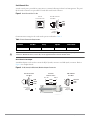 4
4
-
 5
5
-
 6
6
-
 7
7
-
 8
8
-
 9
9
-
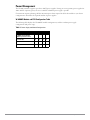 10
10
-
 11
11
-
 12
12
-
 13
13
-
 14
14
-
 15
15
-
 16
16
-
 17
17
-
 18
18
-
 19
19
-
 20
20
-
 21
21
-
 22
22
-
 23
23
-
 24
24
-
 25
25
-
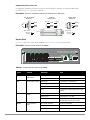 26
26
-
 27
27
-
 28
28
-
 29
29
-
 30
30
-
 31
31
-
 32
32
-
 33
33
-
 34
34
-
 35
35
-
 36
36
-
 37
37
-
 38
38
-
 39
39
-
 40
40
-
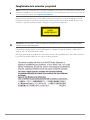 41
41
-
 42
42
-
 43
43
-
 44
44
-
 45
45
-
 46
46
-
 47
47
-
 48
48
-
 49
49
-
 50
50
-
 51
51
-
 52
52
-
 53
53
-
 54
54
-
 55
55
-
 56
56
-
 57
57
-
 58
58
-
 59
59
-
 60
60
-
 61
61
-
 62
62
-
 63
63
-
 64
64
-
 65
65
-
 66
66
-
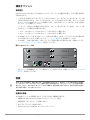 67
67
-
 68
68
-
 69
69
-
 70
70
-
 71
71
-
 72
72
-
 73
73
-
 74
74
-
 75
75
-
 76
76
-
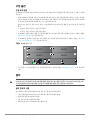 77
77
-
 78
78
-
 79
79
-
 80
80
-
 81
81
-
 82
82
-
 83
83
-
 84
84
-
 85
85
-
 86
86
-
 87
87
-
 88
88
-
 89
89
-
 90
90
-
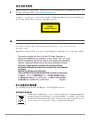 91
91
-
 92
92
-
 93
93
-
 94
94
-
 95
95
-
 96
96
-
 97
97
-
 98
98
-
 99
99
-
 100
100
-
 101
101
-
 102
102
-
 103
103
-
 104
104
-
 105
105
-
 106
106
-
 107
107
-
 108
108
-
 109
109
-
 110
110
-
 111
111
-
 112
112
-
 113
113
-
 114
114
-
 115
115
-
 116
116
-
 117
117
-
 118
118
-
 119
119
-
 120
120
-
 121
121
-
 122
122
-
 123
123
-
 124
124
dans d''autres langues
- English: Dell W-6000 User guide
- español: Dell W-6000 Guía del usuario
- Deutsch: Dell W-6000 Benutzerhandbuch
- português: Dell W-6000 Guia de usuario
- 日本語: Dell W-6000 ユーザーガイド
- Türkçe: Dell W-6000 Kullanici rehberi